Virus Sality akan menyebar dengan cepat melalui jaringan dengan memanfaatkan default share Windows atau share folder yang mempunyai akses dengan cara menginfeksi file yang mempunyai ekstensi exe/com/scr.
Untuk itu, perusahaan sekuriti Vaksincom menyarankan pengguna komputer untuk menonaktifkan Default Share (C$, D$ .. dst) dan hindari full sharing folder Anda di jaringan.
Berikut 9 cara singkat membersihkan virus W32/Sality.AE yang diterima detikINET dari analis virus Vaksincom, Adang Jauhar Taufik, Rabu (4/3/2009):
- Putuskan hubungan komputer yang akan dibersihkan dari jaringan dan internet.
- Matikan System Restore selama proses pembersihan berlangsung.
- Matikan Autorun dan Default Share. Silahkan download file berikut kemudian jalankan dengan cara: klik kanan repair.inf lalu install.http://www.4shared.com/file/82762498/f5dc1edd/repair.html?dirPwdVerified=feea1d94
- Matikan program aplikasi yang aktif di memori agar proses pembersihan lebih cepat terutama program yang ada dalam daftar startup.
- Sebaiknya scan dengan menggunakan removal tools dengan terlebih dahulu merubah ekstensi dari removal tools tersebut dengan ekstensi lain [contoh: CMD] agar tidak diinfeksi ulang oleh W32/Sality.AE.
- Agar komputer yang sudah terinfeksi W32/Sality.AE dapat booting safe mode, silahkan restore registry yang sudah diubah oleh virus. Silahkan download file berikut kemudian jalankan sesuai OS yang terinfeksi W32/Sality.AE tersebut. http://www.4shared.com/file/82761423/934fb170/_2__Sality.htmldirPwdVerified=feea1d94
- Fix registry lain yang diubah oleh virus, silahkan download tools berikut kemudian jalankan file tersebut dengan cara: klik kanan repair.inf lalu install http://www.4shared.com/file/82874724/f485f1dd/repair.html?dirPwdVerified=3b1f2fa9
- Restart komputer dan scan ulang dengan menggunakan removal tools untuk memastikan komputer telah bersih dari virus.
- Untuk pembersihan optimal dan mencegah infeksi ulang sebaiknya install dan scan
dengan antivirus yang dapat mendeteksi Sality dengan baik.
( ash / fyk )

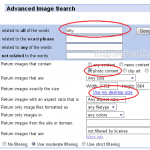
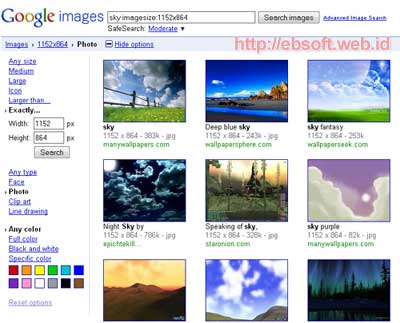

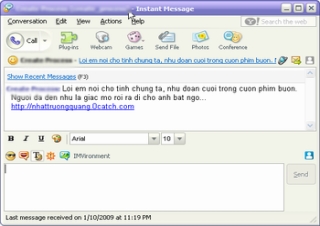
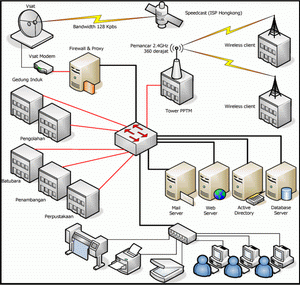
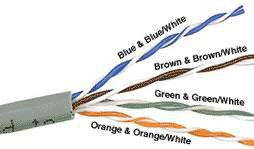
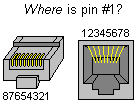
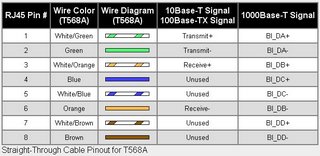
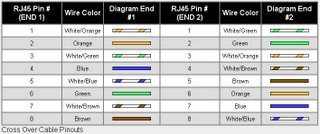
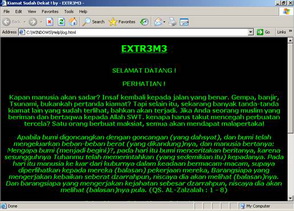

 Terdapat sedikit sekali komputer lain yang tersedia pada saat itu, danbahkan tidak ada yang dekat dengan kemampuan dari 5100. Ia adalah sistemyang sangat lengkap – dengan built-in monitor, keyboard, dan penyimpanandata. 5100 juga sangat mahal – sampai US $ 20.000 atau seharga RP 214,000 pada saat itu . 5100 yang dirancang khusus untuk profesional dan ilmiahmasalah-solvers, bukan bisnis atau pengguna hobbyists.
Terdapat sedikit sekali komputer lain yang tersedia pada saat itu, danbahkan tidak ada yang dekat dengan kemampuan dari 5100. Ia adalah sistemyang sangat lengkap – dengan built-in monitor, keyboard, dan penyimpanandata. 5100 juga sangat mahal – sampai US $ 20.000 atau seharga RP 214,000 pada saat itu . 5100 yang dirancang khusus untuk profesional dan ilmiahmasalah-solvers, bukan bisnis atau pengguna hobbyists. The AIM 65 (Tingkat lanjut berbasis R6500 Interaktif Microcomputer) adalahdi bawah $ 500 microcomputer, lengkap dengan keyboard, layar dan hard copy printer. Memiliki pilihan yang luas, banyak antarmuka dan perluasankemampuan.AIM 65 yang juga merupakan pengembangan sistem mini dengan harga yang paling evaluasi boards. Selain membuka papan biru-coller versi, AIM 65 yangtersedia di dalam kardus, lengkap dengan listrik, untuk digunakan sebagaiatas meja komputer.Apapun aplikasi Anda, alat untuk belajar, sistem evaluasi, atau industriController, sebuah blue-collar AIM 65 merupakan solusi ekonomis
The AIM 65 (Tingkat lanjut berbasis R6500 Interaktif Microcomputer) adalahdi bawah $ 500 microcomputer, lengkap dengan keyboard, layar dan hard copy printer. Memiliki pilihan yang luas, banyak antarmuka dan perluasankemampuan.AIM 65 yang juga merupakan pengembangan sistem mini dengan harga yang paling evaluasi boards. Selain membuka papan biru-coller versi, AIM 65 yangtersedia di dalam kardus, lengkap dengan listrik, untuk digunakan sebagaiatas meja komputer.Apapun aplikasi Anda, alat untuk belajar, sistem evaluasi, atau industriController, sebuah blue-collar AIM 65 merupakan solusi ekonomis

 Sistem ini tersedia baik sebagai sebuah kit yang akan dikumpulkan olehpembeli (model H89), atau sebagai dikumpulkan dan diuji sistem (model WH89), walaupun WH89 biaya $ 700 lebih.
Sistem ini tersedia baik sebagai sebuah kit yang akan dikumpulkan olehpembeli (model H89), atau sebagai dikumpulkan dan diuji sistem (model WH89), walaupun WH89 biaya $ 700 lebih. Yang kedua adalah H89-tujuan umum terminal dan berkualitas tinggi komputer, terpisah dengan prosesor Z80 dan circuity untuk setiap fungsi.
Yang kedua adalah H89-tujuan umum terminal dan berkualitas tinggi komputer, terpisah dengan prosesor Z80 dan circuity untuk setiap fungsi. Sementara cukup revolusioner, Osborne yang tidak memiliki keterbatasan.Misalnya, layar hanya 5 “(diagonal) dalam ukuran, dan tidak dapatmenampilkan lebih dari 52 karakter per baris teks.
Sementara cukup revolusioner, Osborne yang tidak memiliki keterbatasan.Misalnya, layar hanya 5 “(diagonal) dalam ukuran, dan tidak dapatmenampilkan lebih dari 52 karakter per baris teks.